
Você criptografa os dados em seu smartphone? Se não, você corre o risco de perdê-lo no momento em que seu telefone for roubado. Criptografando seus dados Não apenas para paranóicos: 4 razões para criptografar sua vida digital Não apenas para paranóicos: 4 razões para criptografar sua vida digital Criptografia não é apenas para os teóricos da conspiração paranóica, nem é apenas para geeks de tecnologia. Criptografia é algo que todo usuário de computador pode se beneficiar. Os websites de tecnologia escrevem sobre como você pode criptografar sua vida digital, mas ... Read More é (na maioria dos casos) tão simples que não incomodar é mais ou menos um convite aberto a ladrões e golpistas para roubar seus dados e lucrar com isso.
Tudo o que você precisa é do software certo, geralmente fornecido no sistema operacional ou pelo fabricante do dispositivo.
Protegendo seu smartphone: é simples, então faça!
Com a ameaça do roubo de smartphones tão grande e com tantas oportunidades para os ladrões livrarem você de sua loja de e-mails, fotos, dados de busca, logins de conta e outras informações pessoais, é imperativo que você aplique um bloqueio ao seu aparelho .
Pode ser um PIN curto, uma forma que você desliza no visor para desbloquear ou até mesmo uma foto do seu rosto, caso esteja usando o reconhecimento facial para desbloquear o dispositivo. Mas como você configura isso?
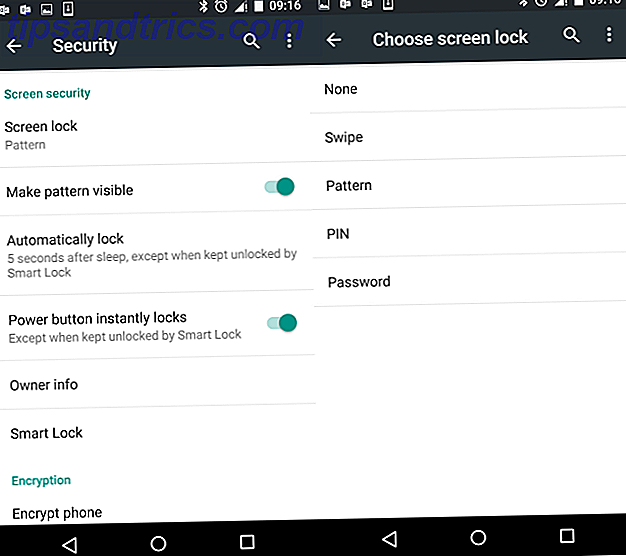
No Android, abra Configurações> Segurança> Segurança da tela . Aqui, toque em Bloqueio de tela, onde você pode selecionar entre os métodos de acesso Swipe, Padrão, PIN e Senha . Configure o que for mais confortável para desbloquear seu telefone.
Se você estiver usando o Windows Phone, vá para Configurações> Bloquear tela> Senha e alterne para Ativado . Você será solicitado a definir uma nova senha, que deve ser numérica, mas pode ter mais de quatro dígitos.

Os usuários de iPhone e iPad devem abrir Configurações> Senha e selecionar Ativar senha . Você pode então usar as novas opções para definir uma senha longa ou curta (use a chave Simple Passcode para alternar isso). Com a senha configurada, isso será necessário sempre que você reiniciar ou ativar o seu iPhone.
Usando um BlackBerry? Vamos concordar que eles são subestimados, vivendo com um BlackBerry: Lame Duck ou Genuine Android Alternative? Viver com um BlackBerry: Lame Duck ou Genuine Android Alternative? O novo BlackBerry Z10 é certamente impressionante - mas como usá-lo se compara ao uso de um novo aparelho Android ou Windows Phone? Eu decidi descobrir. Leia mais e deixe por isso mesmo. Para definir uma senha, abra Configurações> Segurança e privacidade> Senha do dispositivo e defina a chave como Ativada, depois defina uma senha quando solicitado.
Os dispositivos BlackBerry modernos também têm um espaço de usuário separado, conhecido como "espaço de trabalho". Esse é essencialmente um perfil secundário que possui seus próprios dados e isso pode ser definido deslizando da parte superior da tela e selecionando Equilíbrio> Alterar senha . Observe que esquecer sua senha do espaço de trabalho fará com que o espaço de trabalho e os dados sejam excluídos depois de tantas tentativas falhas, e essa senha não poderá ser redefinida ou recuperada. Você pode achar mais seguro usar o conjunto de senha do espaço de trabalho como a senha do seu dispositivo usando Usar como senha do meu dispositivo como Ativada .
(Se o seu BlackBerry estiver conectado a uma conta de e-mail corporativa, a segurança já deve ter sido implementada, portanto fale com o departamento de TI da sua organização.)
Bloqueie o seu cartão SIM para uma maior segurança do smartphone
Aviso: não ative o bloqueio do cartão SIM sem primeiro saber o número PIN fornecido pela rede!
PINs e furtos são apenas uma das formas de proteger seu telefone. Você pode introduzir uma camada adicional de segurança bloqueando seu cartão SIM. Por que os telefones celulares precisam de um cartão SIM? Por que os telefones celulares precisam de um cartão SIM? Não chegamos longe o suficiente com a tecnologia de que cartões SIM não importam mais? O que é um cartão SIM e por que é tão importante? Leia mais, que pode impedir o acesso não autorizado a chamadas telefônicas. Isso não bloqueará o restante do telefone, portanto, pode ser útil se você permitir que uma pessoa pequena use seu smartphone para jogar.
Os usuários do Android devem acessar Configurações> Segurança> Bloqueio do cartão SIM e tocar em Configurar bloqueio do cartão SIM . Na tela seguinte, mude o cartão SIM bloqueado para Ativado . Isso ativará o bloqueio do cartão SIM, mas você precisará inserir o código do cartão SIM existente para ativar ou alterar o código.
Se você estiver usando o iOS, vá para Configurações> Telefone> PIN do SIM (ou Configurações> Dados do Celular> PIN do SIM no iPad) e insira o PIN do SIM existente na rede para confirmar. Posteriormente, o dispositivo terá um PIN de desbloqueio de tela e um PIN do SIM.
No Windows Phone, um bloqueio do SIM pode ser definido em Configurações> Aplicativos> Telefone, onde você deve ativar a segurança do SIM . Quando você for solicitado a inserir o PIN, faça-o de acordo com as instruções do seu provedor de rede. Agora você terá dois códigos PIN no seu telefone, um para desbloquear a tela e um segundo para desbloquear o PIN - não os confunda!

Para o BlackBerry, deslize para baixo e abra Configurações> Segurança e privacidade> Cartão SIM e defina a chave de bloqueio do PIN do cartão SIM como Ativado . Você pode perceber que você tem dois códigos PIN do cartão SIM. O primeiro é proteger o cartão SIM, enquanto o segundo controla o acesso aos recursos de chamada. Ambos podem ser ativados, se necessário, embora isso possa provar muita segurança. (Aliás, você sabia que é relativamente fácil migrar do BlackBerry para o Android? Como mudar do BlackBerry para o Android? Como mudar do BlackBerry para o Android? Fazer a transição do BlackBerry para o Android? Aqui está tudo o que você precisa saber. Leia mais?)
Criptografando seu Android, iPhone ou Windows Phone
Esses dois bloqueios são úteis, mas para otimizar a segurança do dispositivo, você deve introduzir a criptografia, o método mais seguro Como funciona a criptografia e se ela é realmente segura? Como funciona a criptografia e é realmente seguro? Leia mais sobre como proteger os dados no seu dispositivo. Afinal de contas, mesmo que um ladrão não consiga adivinhar um PIN de quatro dígitos, ou siga o padrão deixado pelo seu polegar engordurado no display do telefone, ele ainda conseguirá coletar uma boa quantidade de informações pessoais. conectando um cabo USB em um smartphone Android e lendo o armazenamento usando um PC.
Criptografar seu telefone, no entanto, impedirá que alguém, sem seu PIN, acesse qualquer um dos dados armazenados nele. Não há realmente nenhuma razão para não fazer isso.
Criptografando dados no Android
A criptografia de dados no Android é separada da tela principal de configuração de senha, mas, quando ativada, é vinculada à senha. Observe que, depois que a criptografia for aplicada, se você esquecer o seu PIN, seus dados permanecerão inacessíveis. Apenas seu PIN pode descriptografar seus dados.

Para criptografar seu dispositivo Android, você já deve ter configurado um PIN como acima. Você também precisará conectar seu telefone ao carregador, já que o processo de criptografia exige muita bateria. Prossiga para Configurações> Segurança> Criptografia> Criptografar Telefone . Leia o aviso / explicação e assegure-se de que esteja satisfeito com as implicações da criptografia. Uma vez satisfeito, toque em ENCRYPT PHONE e depois faça outra coisa. Durante o processo de criptografia, seu telefone será dedicado a essa tarefa, para que você não possa fazer chamadas, executar aplicativos, verificar e-mails etc.
Quando a criptografia estiver concluída, seu telefone deverá funcionar normalmente. Isso, no entanto, depende de o seu aparelho ter um processador dedicado para lidar com criptografia / descriptografia ou se ele depende do processador principal. Se este último, então as coisas vão ficar um pouco lentas com a criptografia ativada. Felizmente, na maioria dos casos, se a criptografia fizer seu telefone funcionar como uma roda quadrada, você poderá retornar a Configurações> Segurança> Criptografia> Criptografar Telefone e desabilitar a criptografia. Nós não recomendamos isso na maioria dos casos, no entanto.
Criptografando dados no iOS
As coisas são um pouco mais simples com o iOS. Assim que você definir uma senha / PIN para o dispositivo (veja acima), os dados em um iPhone ou iPad serão criptografados.
Criptografar o Windows Phone 8.x
A menos que o seu Windows Phone seja gerenciado pela sua organização, ele não poderá ser criptografado. Isso só pode ser alcançado através de um servidor Microsoft Exchange. O conselho da Microsoft para os usuários que desejam criptografar seus dispositivos é usar o PIN padrão, que precisa ser inserido para que o dispositivo seja lido via conexão USB a um PC. Eles também instruem os usuários a ativar o recurso Localizar meu telefone Como encontrar seu telefone com Windows perdido ou roubado Como encontrar seu telefone com Windows perdido ou roubado Você já ativou o Find My Phone? Um dia, esse recurso nativo do Windows Phone poderá reunir você ao seu dispositivo. Melhor verificar se está ligado antes que seja tarde demais! Leia mais, apesar da falta de confiabilidade desse sistema em longo prazo.
Felizmente, há uma maneira de criptografar os dispositivos do Windows Phone, mas isso significa aguardar a atualização do Windows Mobile 10 Qual é o tamanho do Windows Phone no Windows 10? Quanta Windows Phone está no Windows 10? O Windows 10 não é novidade. Ele contém muito do Windows 8 e muitos recursos que foram criados com êxito no Windows Phone. Agora todos nós podemos aproveitá-los. Descubra quais são ... Leia Mais, onde o recurso foi visto em visualizações anteriores em 2015.
Criptografar seu BlackBerry
Ativar a criptografia em um dispositivo BlackBerry é tão simples quanto outras plataformas. Deslize para baixo e toque em Configurações> Segurança> Criptografia e, em seguida, ative a opção Criptografia do dispositivo e / ou Criptografia do cartão de memória .
Lembre-se de que os dados criptografados ficarão inacessíveis se você esquecer a senha do dispositivo.
Outros métodos para proteger seu smartphone
Criptografia, bloqueios de tela e PINs do cartão SIM não são a única maneira de proteger seu smartphone. Você deve usar uma ferramenta de localização de dispositivo remoto como Prey Use Prey & Never Lose Your Laptop ou Phone Again [Plataforma Cruzada] Use Presas e Nunca Perca Seu Laptop Ou Telefone Novamente [Plataforma Cruzada] Aqui está a coisa sobre dispositivos móveis e portáteis: já que eles não estão presos a nada, é quase fácil demais perdê-los ou, pior ainda, tê-los roubados debaixo do seu nariz. Quero dizer, se você ... Leia mais, por exemplo, mas outros métodos estão disponíveis. Talvez você saiba de um ou dois? Compartilhe seu conhecimento nos comentários.

![Como funciona o software de proteção contra cópia de CD / DVD / Blu-Ray [Tecnologia explicada]](https://www.tipsandtrics.com/img/technology-explained/460/how-cd-dvd-blu-ray-copy-protection-software-works.png)

